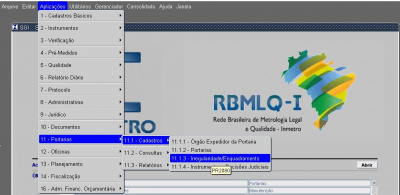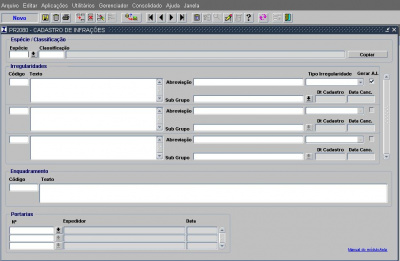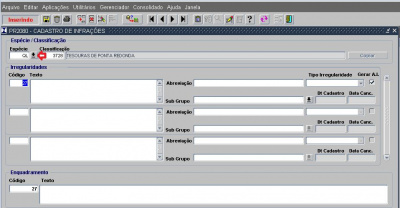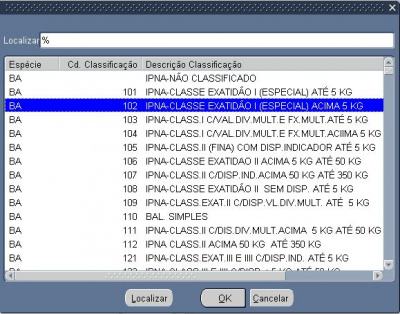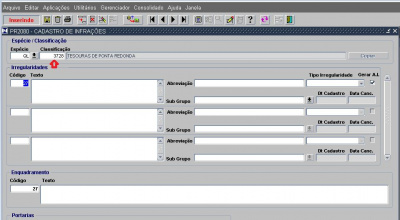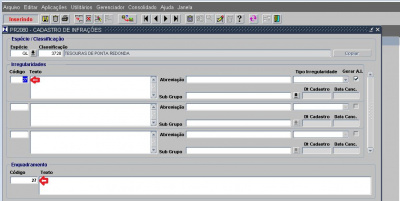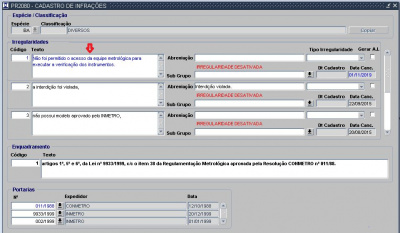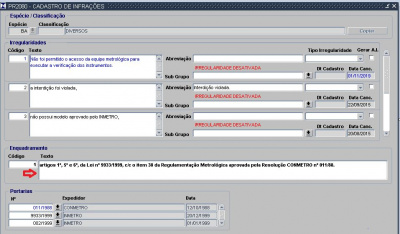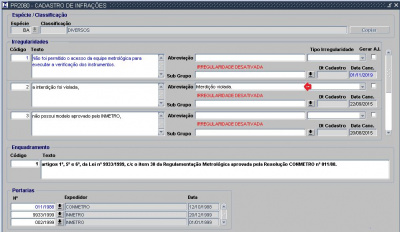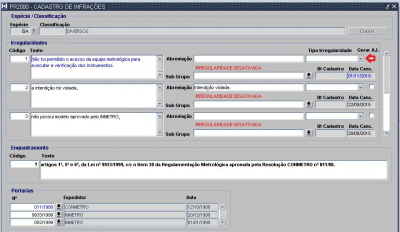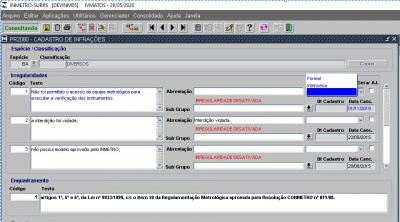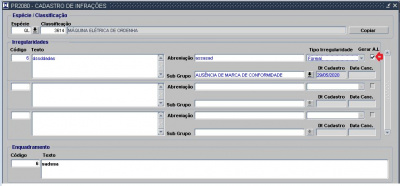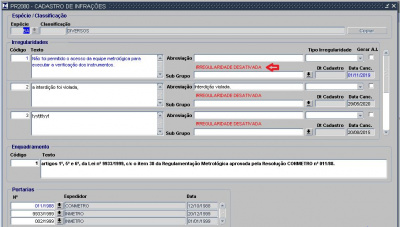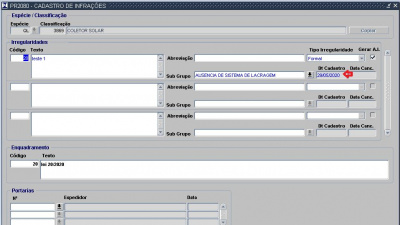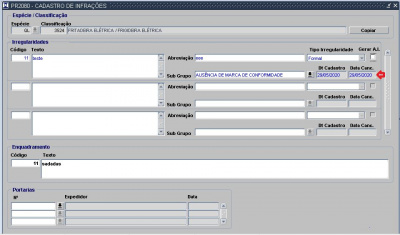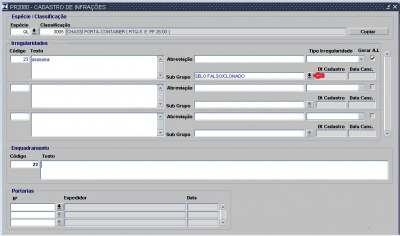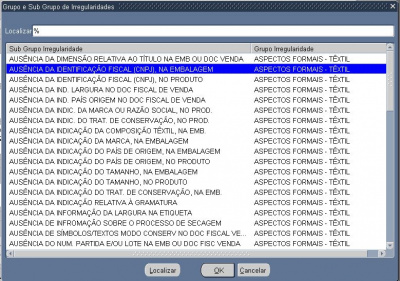Mudanças entre as edições de "11.1.3 - Irregularidade/Enquadramento (PR2080)"
| Linha 84: | Linha 84: | ||
[[File:Enquadramento20.JPG|400px]] | [[File:Enquadramento20.JPG|400px]] | ||
| + | |||
| + | Para visualizar todos os sub-grupos basta clicar na seta indicativa no campo, O sistema exibirá esta tela. | ||
| + | |||
| + | [[File:Enquadramento21.JPG|400px]] | ||
Edição das 19h48min de 29 de maio de 2020
Cadastro - Irregularidade/Enquadramento
O acesso nesta tela será através \\Aplicações\Portarias\Cadastro\Irregularidade/Enquadramento
onde temos esta tela
Para realizar o cadastro de uma infração o campo "Novo" tem que estar aparecendo na barra de ferramentas.
se tiver aparecendo "Pesquisando" clica no icone(2) exibido abaixo na imagem para desfazer a pesquisa e voltar para o status de "Novo".
Para cadastrar uma nova Infração temos os seguintes campos:
1.Especie - para localizar a especie o usuário pode clicar na seta referenciada no campo ou com o curso no campo clicar "F9".
quando o fizer, automaticamente, o sistema exibirá esta tela que consta todas as especies cadastradas.
A localização pode ser feita informando a "Especie", "Cd. Classificação" ou "Descrição Classificação"(nome completo ou parcial) no campo "Localizar" e depois clicar no ícone com o mesmo nome. Quando localizar clica em "OK" ou 'Enter". Uma outra opção é localizar direto através da barra de rolagem a direita da tela. Quando o localizar clicar em "OK" ou "Enter".
2.Descrição - quando for informado a especie, automaticamente, o sistema preenche este.
3.Código - quando o usuário clicar neste campo o sistema, automaticamente, preenche com o próximo número sequencial. O "Código da Irregularidade" será o mesmo apresentado no "Código do Enquadramento". Esta é uma regra de négocio, porém, se o usuário precisar ele pode alterar este último.
4.Texto - neste campo o usuário digita um resumo da infração conforme exemplo abaixo
e no campo "Texto" do Enquadramento é informado a lei e artigo que se enquadra tal infração.
5.Abreviação - é informado uma sintitese da infração
6.Tipo Irregularidade - para escolher o tipo basta clicar na seta indicativa no campo
que pode ser
- Formal - que pode é para todos os instrumentos
- Intrinseca - para um único instrumento(especifico).
7. Gerar A.I - se este campo estiver marcado será gerado um Aviso de Irregularidade
caso contrário será gerado um aviso "Irregularidade Desativada". Esta frase vai aparecer somente quando você desmarcar o flag, salvar e sair do ssitema. Quando acessar novamente o SGI e for neste registro a frase estará lá.
8. Dt Cadastro - é a data da inclusão do registro.
Quando o usuário clicar "F10" ou no icone na barra de ferramentas esta data será exbida
9.Dt Cancelamento - se o usuário desmarcar o flag do campo "Gerar A.I." ,automaticamente, a data de cancelamento será prenchida com a do dia vigente.
10. Sub-Grupo - é informado um descrição mais analitica da irregularidade. É um campo obrigatório
Para visualizar todos os sub-grupos basta clicar na seta indicativa no campo, O sistema exibirá esta tela.